
Në këtë udhëzim të thjeshtë të detajuar Si të përdorni panelin e lojës së Windows 10 (screenshots janë paraqitur për versionin më të fundit të sistemit) dhe në cilat detyra mund të jetë e dobishme. Mund të jetë gjithashtu e interesuar në: Windows 10 lojë lojë, si të çaktivizoni Windows 10 lojë.
Si të aktivizoni dhe hapni Windows 10 GAMBL
By default, paneli i lojës është aktivizuar tashmë, por nëse për ndonjë arsye ju keni dobi jo, dhe lansimi i çelësave të nxehtë Win + G nuk ndodh, ju mund ta aktivizoni atë në parametrat e Windows 10.
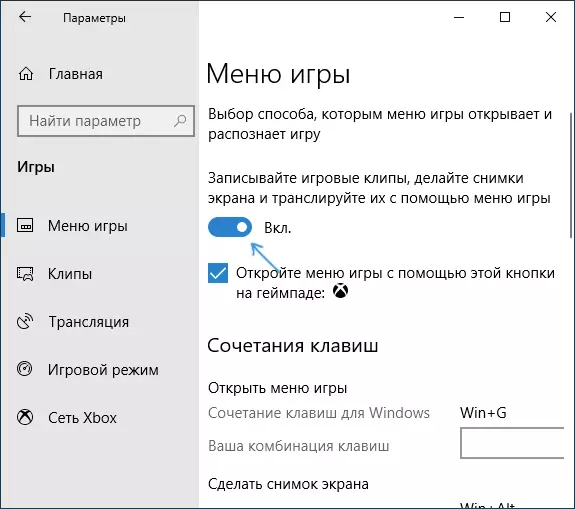
Për ta bërë këtë, shkoni te opsionet - lojërat dhe sigurohuni që "Clips lojë rekord, të marrë screenshots dhe të transmetojnë ato duke përdorur menunë e lojës" në seksionin "Menuja" e përfshirë.
Pas kësaj, në çdo lojë të drejtuar ose në disa aplikacione, ju mund të hapni panelin e lojës duke shtypur çelësat Win + G (në parametrat e specifikuar më sipër, ju mund të vendosni kombinimin tuaj kryesor). Gjithashtu, për të filluar panelin e lojës në versionin më të fundit të Windows 10, "menuja e lojës" shfaqet në menunë "Start".
Përdorimi i një paneli të lojës
Pas klikimit të kombinimit të çelësave për panelin e lojës, do të shihni diçka të treguar në screenshot më poshtë. Ky ndërfaqe ju lejon të merrni screenshot lojë, video, si dhe të kontrolloni rishikimin e audio nga burime të ndryshme në kompjuterin tuaj të drejtë gjatë lojës, pa shkuar në Windows Desktop.
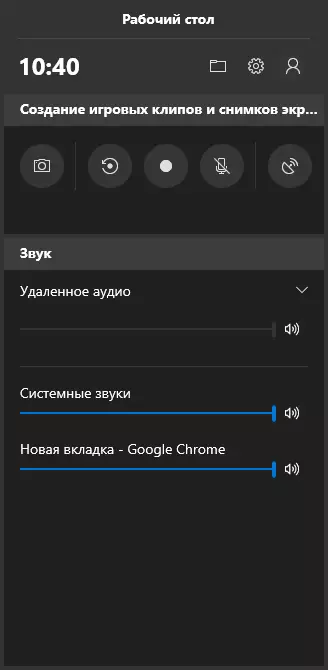
Një pjesë e veprimeve mund të jetë (të tilla si krijimi i screenshots ose rekord video) mund të kryhet pa hapur panelin e lojës, dhe duke shtypur hotkeys të përshtatshme, pa ndërprerë lojën.
Ndër karakteristikat e disponueshme në panelin e lojës Windows 10:
- Duke krijuar një screenshot. Për të krijuar një screenshot, ju mund të klikoni mbi butonin në panelin e lojës, dhe ju mund, pa e hapur atë, shtypni butonin e tastierës + Alt + Pratscn në lojë.

- Regjistro sekondat e fundit të lojës në skedarin video. Gjithashtu në dispozicion në kombinimin e çelësave Win + Alt + G. By default, funksioni është i çaktivizuar, ju mund ta ktheni atë në parametrat - lojëra - Clips - për të regjistruar në sfond, ndërsa loja shkon (pas kthimit në parametrin, ju mund të instaloni sa sekonda të fundit do të ruhen loja ). Ju gjithashtu mund të aktivizoni hyrjen e sfondit në cilësimet e lojës Menu pa e lënë atë (për këtë më poshtë). Vini re se përfshirja e funksionit mund të ndikojë në fps në lojëra.

- Rekord video lojëra. Keyboard Key - Win + R. Pas fillimit të regjistrimit, treguesi i regjistrimit do të shfaqet në ekran. Çaktivizo regjistrimin nga mikrofoni dhe ndaloni rekordin. Koha maksimale e regjistrimit është konfiguruar në Settings - Lojra - Clips - Regjistrimi.

- Lojë transmetimi. Fillimi i transmetimit është gjithashtu i disponueshëm në çelësat Win + Alt + B. Vetëm shërbimet e përkthimit të Microsoft Mixer është i mbështetur.

Shënim: Nëse jeni duke u përpjekur të filloni regjistrimin e videos në panelin e lojës, shihni një mesazh se "ky PC nuk i plotëson kërkesat për mbështetjen e harduerit për regjistrimin e klipeve" me një probabilitet të lartë të materies ose në një kartë video shumë të vjetër ose në mungesa e shoferëve të instaluar në të.
By default, të gjitha shënimet dhe screenshots ruhen në dosjen e sistemit "Video / Clips" (C: \ përdoruesit \ user_name \ videos \ kap) në kompjuterin tuaj. Nëse është e nevojshme, ju mund të ndryshoni vendndodhjen e klipeve në parametrat e Clips.
Atje mund të ndryshoni gjithashtu cilësinë e regjistrimit të zërit, FPS, me të cilën video regjistrohet, aktivizoni ose çaktivizoni regjistrimin e zërit nga mikrofoni i parazgjedhur.
Parametrat e panelit të lojës
Butoni i cilësimeve në panelin e lojrave ka një numër të vogël parametrash që mund të jenë të dobishme:
- Në seksionin "të përgjithshëm", ju mund të çaktivizoni shfaqjen e lojës së Gamebar kur të filloni lojën, si dhe të hiqni "Mos harroni këtë lojë" Mark, nëse nuk dëshironi të përdorni panelin e lojës në aplikacionin aktual (dmth , çaktivizoni atë për aplikimin aktual).
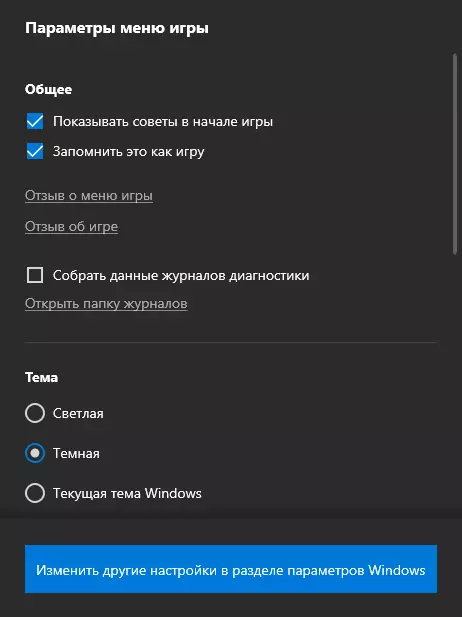
- Në seksionin "rekord", mund të aktivizoni hyrjen e sfondit gjatë lojës, pa u zhvendosur në parametrat e Windows 10 (rekordi i sfondit duhet të aktivizohet për regjistrimin e sekondave më të fundit të lojës).
- Në seksionin "Sound for Regjistrimi", ju mund të ndryshoni se çfarë tingulli është shkruar në video - të gjithë audio nga një kompjuter, vetëm zëri nga loja (sipas parazgjedhjes) ose audio regjistrimi nuk kryhet fare.
Si rezultat, paneli i lojës është shumë i thjeshtë dhe i përshtatshëm për përdoruesit fillestar një mjet për regjistrimin e videos nga lojërat që nuk kërkojnë instalimin e ndonjë programi shtesë (shih programet më të mira për të shkruar video nga ekrani). A përdorni një panel të lojrave (dhe për çfarë detyra, nëse po)?
